Steam ডেকে সেগা গেম গিয়ার গেম চালান
স্টিম ডেকে গেম গিয়ার গেমস: ইমুডেকের একটি সম্পূর্ণ গাইড
সেগা গেম গিয়ার ছিল একটি হ্যান্ডহেল্ড গেম কনসোল যা 1990 এর দশকের শুরুতে নিন্টেন্ডো গেম বয়কে চ্যালেঞ্জ করেছিল এর পুরো রঙের ডিসপ্লে এবং বৈশিষ্ট্যগুলি তার সময়ের আগে। এটিতে অতিরিক্ত বৈশিষ্ট্য রয়েছে যেমন মাস্টার সিস্টেম গেমগুলি খেলতে ক্যাসেট সম্প্রসারণ, একটি টিভি টিউনার যা এটিকে একটি মিনি টিভিতে পরিণত করে এবং আরও অনেক কিছু।
গেম গিয়ারে গেমের একটি লাইব্রেরি তৈরি করা হয়েছে এবং সেইসাথে সেগা মাস্টার সিস্টেম গেমের সরাসরি পোর্ট রয়েছে, যেমন Sonic the Hedgehog। যদিও গেম গিয়ারটিতে নিন্টেন্ডো ডিভাইসের থাকার ক্ষমতা নেই, তবে এর গেমগুলি ইমুডেককে ধন্যবাদ স্টিম ডেকে চলতে পারে। এই নির্দেশিকা আপনাকে দেখাবে কিভাবে ইমুডেক ইনস্টল ও ব্যবহার করতে হয় এবং গেম গিয়ার গেম খেলতে হয়।
মাইকেল লেভেলিন দ্বারা 8 জানুয়ারী, 2025 আপডেট করা হয়েছে: সেগা গেম গিয়ার হ্যান্ডহেল্ড কনসোলটি অনেক উপায়ে স্টিম ডেকের মতো। সুতরাং ভালভের হ্যান্ডহেল্ড পিসিতে চলমান সেই সিস্টেমের জন্য গেমগুলি থাকা উপযুক্ত বলে মনে হচ্ছে। যাইহোক, EmuDeck ডেভেলপাররা নিখুঁত পারফরম্যান্সের জন্য ডেকি লোডার প্রোগ্রামের মাধ্যমে পাওয়ার টুল ইনস্টল করার পরামর্শ দেন। এই নির্দেশিকাটিতে ডেকি লোডার, পাওয়ার টুল প্লাগইনগুলির জন্য ইনস্টলেশন পদক্ষেপ এবং স্টিম ডেকের সাথে সামঞ্জস্য বজায় রাখার জন্য সংশোধনগুলি অন্তর্ভুক্ত রয়েছে।
দ্রুত লিঙ্ক
- ইমুডেক ইনস্টল করার আগে প্রস্তুতি
- স্টিম ডেকে ইমুডেক ইনস্টল করুন
- গেম গিয়ার রম এবং স্টিম রম ম্যানেজার স্থানান্তর করুন
- ইমুডেকে অনুপস্থিত শিল্পকর্ম ঠিক করুন
- স্টিম ডেকে গেম গিয়ার গেম খেলুন
- স্টিম ডেকের জন্য ডেকি লোডার ইনস্টল করুন
- পাওয়ার টুল প্লাগ-ইন ইনস্টল করুন
- স্টীম ডেক আপডেটের পরে ডেকি লোডার ঠিক করা হয়েছে
ইমুডেক ইনস্টল করার আগে প্রস্তুতি
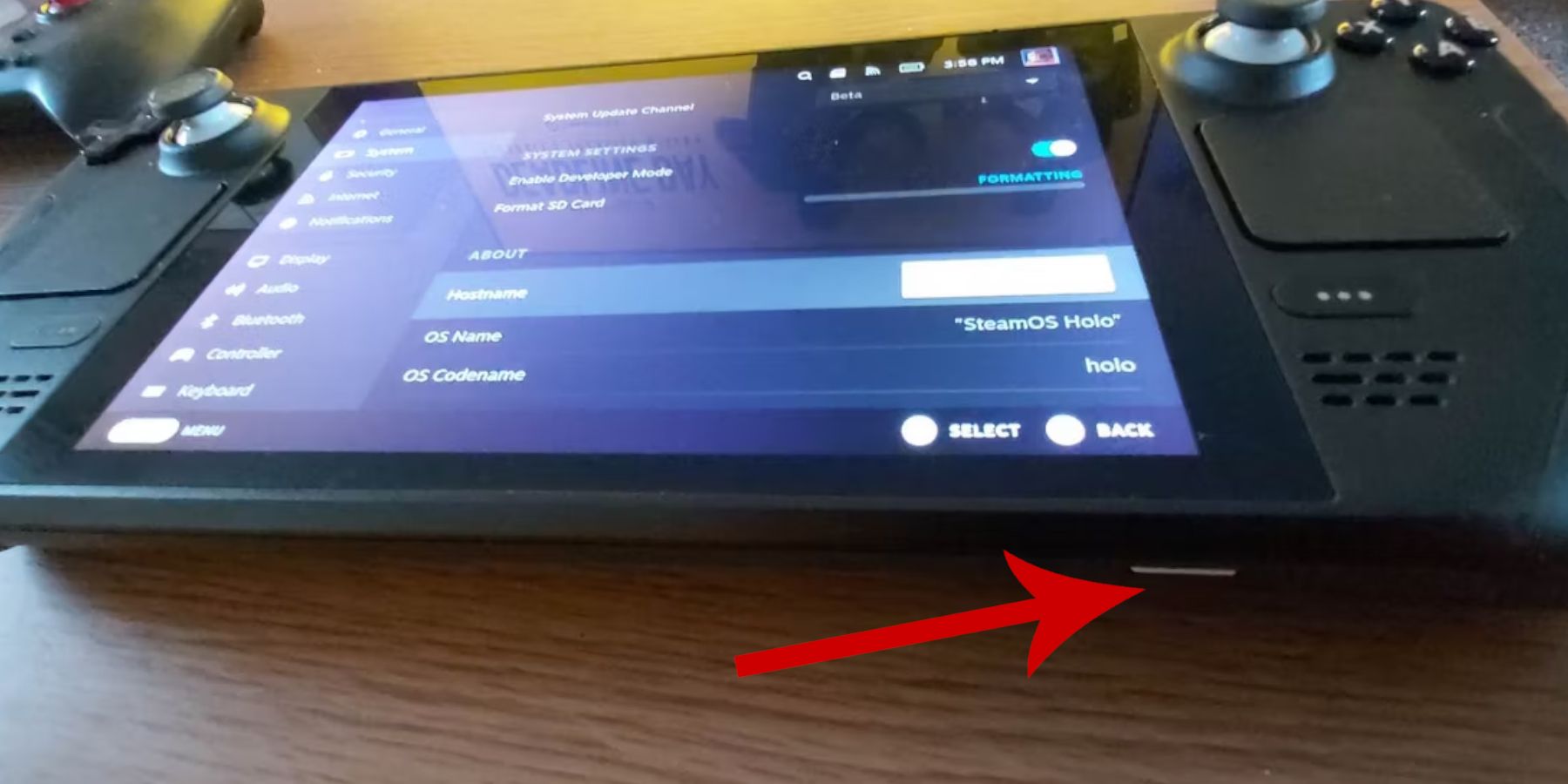 রেট্রো গেমিংয়ের জন্য EmuDeck ইনস্টল করার চেষ্টা করার আগে, আপনাকে অবশ্যই সতর্কতা অবলম্বন করতে হবে এবং কয়েকটি টুল প্রস্তুত করতে হবে।
রেট্রো গেমিংয়ের জন্য EmuDeck ইনস্টল করার চেষ্টা করার আগে, আপনাকে অবশ্যই সতর্কতা অবলম্বন করতে হবে এবং কয়েকটি টুল প্রস্তুত করতে হবে।
ডেভেলপার মোড সক্রিয় করুন
- স্টিম বোতাম টিপুন।
- সিস্টেম মেনু খুলুন।
- সিস্টেম সেটিংসের অধীনে, বিকাশকারী মোড সক্ষম করুন।
- নতুন ডেভেলপার মেনু খুঁজুন।
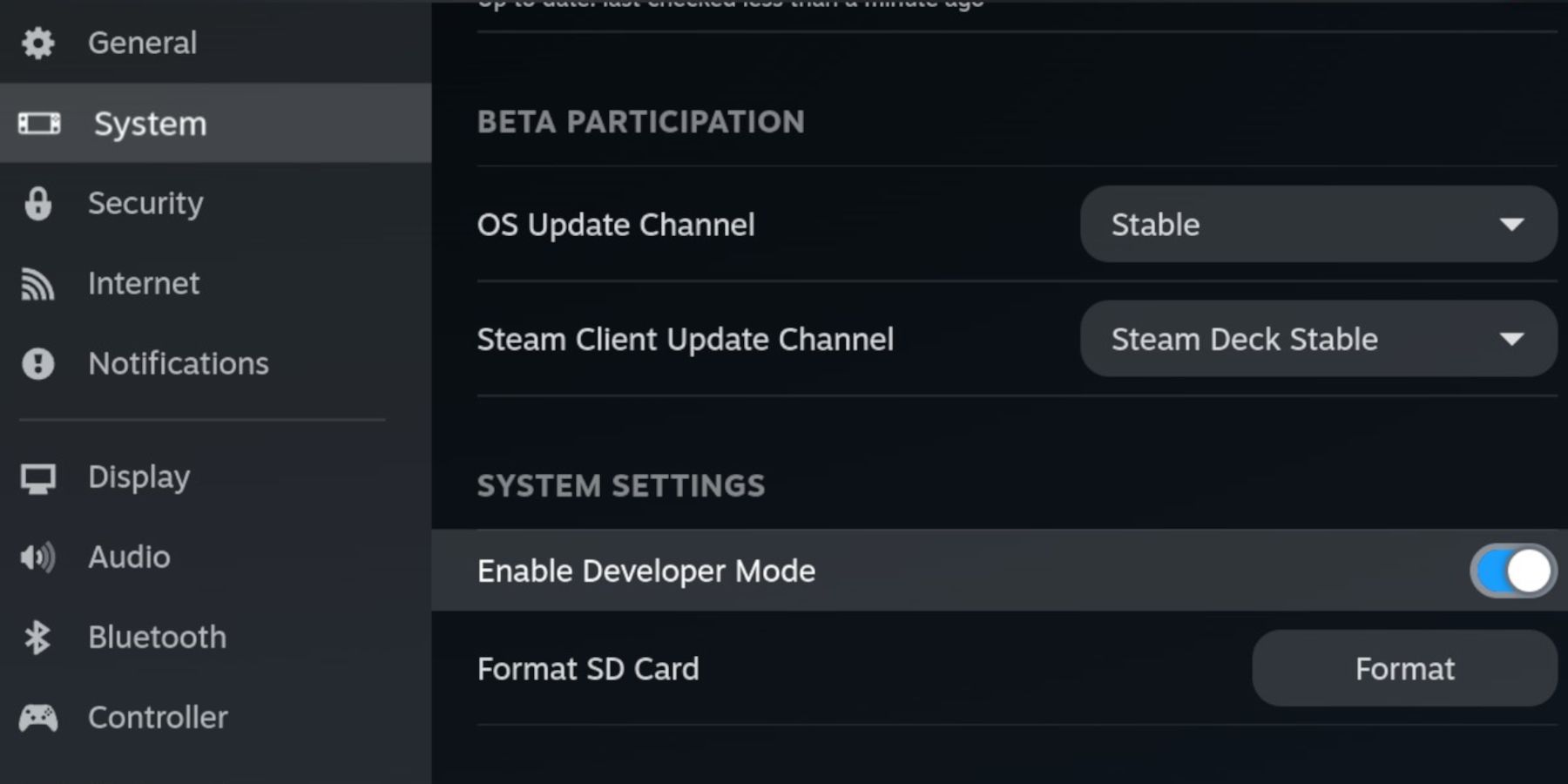 - বিকাশকারী মেনুতে, অতিরিক্ত বিকল্পগুলি খুঁজুন।
- বিকাশকারী মেনুতে, অতিরিক্ত বিকল্পগুলি খুঁজুন।
- CEF রিমোট ডিবাগিং সক্ষম করুন
- আবার স্টিম বোতাম টিপুন।
- পাওয়ার মেনু খুলুন এবং স্টিম ডেক রিস্টার্ট করুন।
প্রস্তাবিত আইটেম
- এমুলেটর এবং রম ইনস্টল করার জন্য একটি বাহ্যিক স্টোরেজ পদ্ধতি প্রয়োজন। অতএব, A2 মাইক্রোএসডি কার্ড অভ্যন্তরীণ SSD-এর বাইরে গেম এবং এমুলেটর সংরক্ষণ করার জন্য এবং অফিসিয়াল স্টিম গেমস এবং অ্যাপের জন্য এর স্থান মুক্ত রাখার জন্য অত্যন্ত গুরুত্বপূর্ণ।
- বিকল্পভাবে SD কার্ডের বিকল্প হিসাবে একটি বাহ্যিক HDD ব্যবহার করা যেতে পারে, তবে আপনাকে স্টিম ডেককে স্টিম ডেক ডকের সাথে সংযুক্ত করতে হবে।
- কীবোর্ড এবং মাউস ফাইল স্থানান্তর এবং কভার আর্টওয়ার্ক এবং গেমগুলি অনুসন্ধান করা আরও সহজ করে তোলে।
- আইনত নিজস্ব গেম গিয়ার রম। আপনি আপনার মালিকানাধীন গেম অনুলিপি করতে পারেন.
স্টিম ডেকে ইমুডেক ইনস্টল করুন
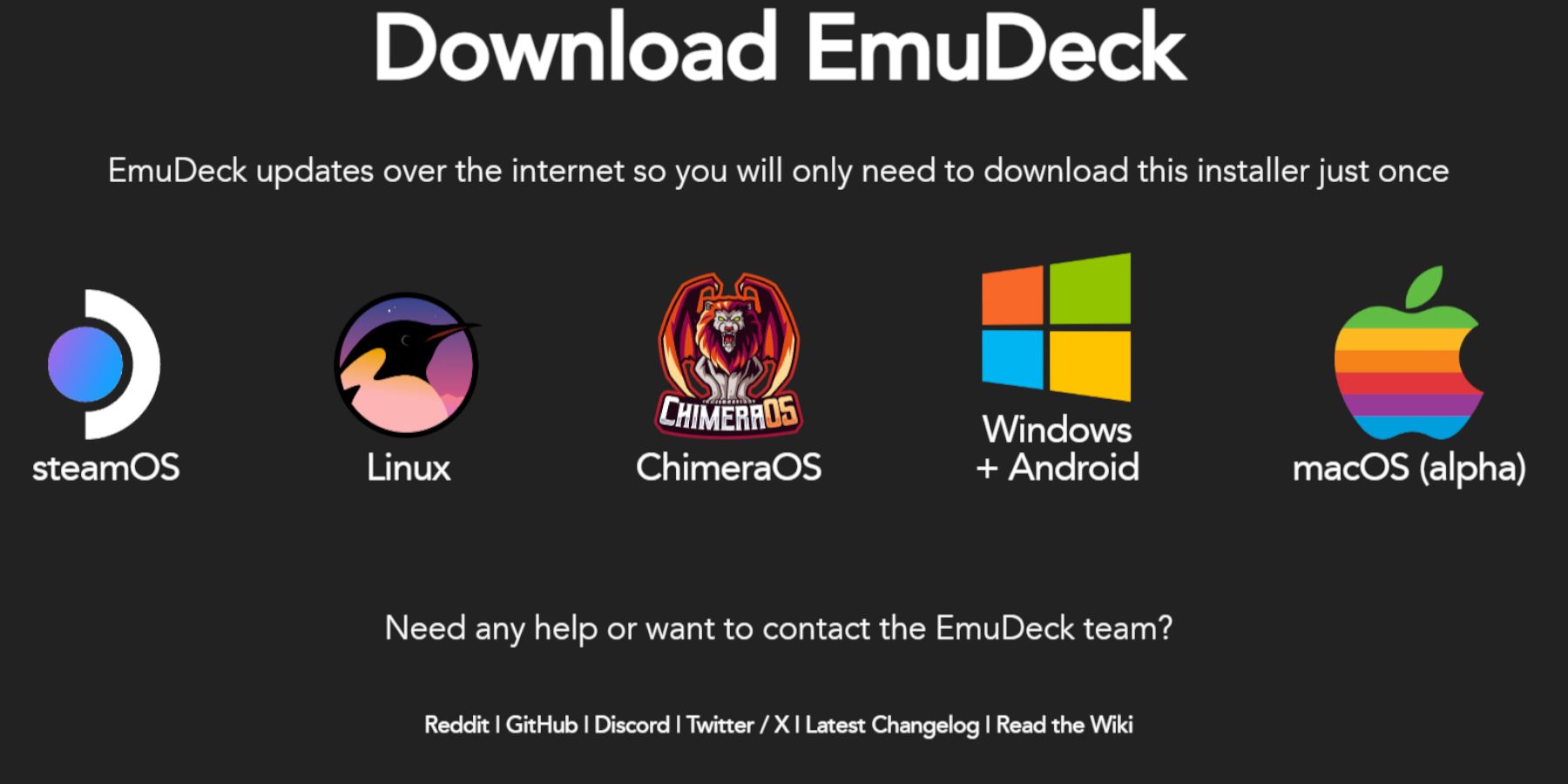 স্টিম ডেক একটি এমুলেটর এবং রেট্রো গেম হিসাবে সেট আপ করা হয়েছে, এখন EmuDeck প্রোগ্রামটি ডাউনলোড এবং ইনস্টল করার সময়।
স্টিম ডেক একটি এমুলেটর এবং রেট্রো গেম হিসাবে সেট আপ করা হয়েছে, এখন EmuDeck প্রোগ্রামটি ডাউনলোড এবং ইনস্টল করার সময়।
- স্টিম বোতাম টিপুন।
- পাওয়ার মেনু খুলুন এবং ডেস্কটপ মোডে স্যুইচ করুন নির্বাচন করুন।
- আপনার পছন্দের একটি ব্রাউজার ইনস্টল করুন এবং খুলুন।
- EmuDeck ওয়েবসাইট খুলুন এবং EmuDeck প্রোগ্রাম অ্যাক্সেস করতে ডাউনলোড এ ক্লিক করুন।
- স্টিম ওএস সংস্করণ নির্বাচন করুন এবং তারপরে কাস্টম ইনস্টলেশন নির্বাচন করুন।
- ইমুডেক ইনস্টলেশন স্ক্রিনে, প্রাথমিক নামের SD কার্ডের ছবি নির্বাচন করুন।
- আপনি সমস্ত এমুলেটর ইনস্টল করতে পারেন, অথবা RetroArch, Emulation Station এবং Steam Rom Manager নির্বাচন করে Continue-এ ক্লিক করতে পারেন।
- অটো-সেভ চালু করুন।
- পরবর্তী কয়েকটি স্ক্রীন এড়িয়ে যান এবং ইনস্টলেশন সম্পূর্ণ করতে ফিনিশ নির্বাচন করুন।
দ্রুত সেটিংস
- ইমুডেক প্রোগ্রামটি খুলুন এবং বাম মেনু প্যানেলে দ্রুত সেটিংস অ্যাক্সেস করুন।
- স্বতঃ-সংরক্ষণ চালু আছে তা নিশ্চিত করুন।
- কন্ট্রোলার লেআউট ম্যাচিং সক্ষম করুন।
- Sega Classic AR 4:3 এ পরিবর্তন করুন।
- LCD হ্যান্ডহেল্ড গেম কনসোল চালু হয়।
গেম গিয়ার রম এবং স্টিম রম ম্যানেজার স্থানান্তর করুন
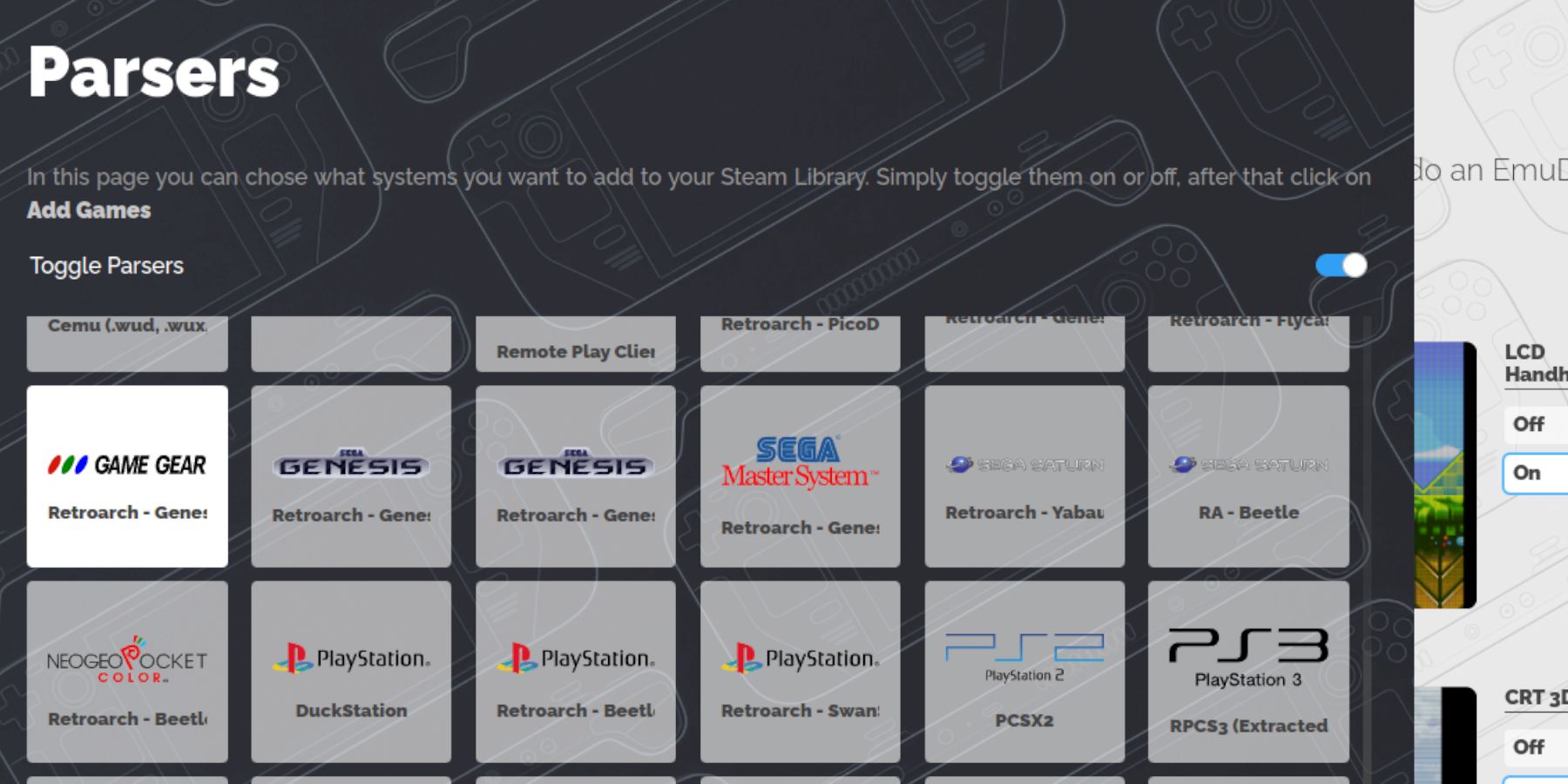 এখন আপনার গেম গিয়ার রমগুলিকে সঠিক ফোল্ডারে স্থানান্তর করার এবং সেগুলিকে আপনার স্টিম ডেকের লাইব্রেরিতে যুক্ত করার সময় এসেছে যাতে আপনি সেগুলিকে গেম মোডে খেলতে পারেন৷
এখন আপনার গেম গিয়ার রমগুলিকে সঠিক ফোল্ডারে স্থানান্তর করার এবং সেগুলিকে আপনার স্টিম ডেকের লাইব্রেরিতে যুক্ত করার সময় এসেছে যাতে আপনি সেগুলিকে গেম মোডে খেলতে পারেন৷
রম ট্রান্সফার করুন
- ডেস্কটপ মোডে, ডলফিন ফাইল ম্যানেজার খুলুন।
- অপসারণযোগ্য ডিভাইসের অধীনে প্রাথমিক খুলুন।
- সিমুলেশন ফোল্ডারটি খুলুন।
- রম নির্বাচন করুন এবং গেম গিয়ার ফোল্ডারটি খুলুন।
- এই ফোল্ডারে আপনার রম স্থানান্তর করুন।
স্টিম রম ম্যানেজার
- ইমুডেক প্রোগ্রাম পুনরায় খুলুন
- বাম মেনু প্যানেল থেকে স্টিম রম ম্যানেজার খুলুন।
- স্টিম ক্লায়েন্ট বন্ধ করতে হ্যাঁ ক্লিক করুন।
- SRM-এ স্বাগতম! পেজে Next এ ক্লিক করুন।
- পার্সার স্ক্রিনে গেম গিয়ার আইকনটি নির্বাচন করুন।
- গেম যোগ করুন নির্বাচন করুন।
- তারপর Add your game to Steam পৃষ্ঠায় পার্স নির্বাচন করুন।
- আর্টওয়ার্ক এবং কভার ঠিক আছে কিনা দেখে নিন, তারপর স্টিমে সেভ করতে বেছে নিন।
ইমুডেকে অনুপস্থিত আর্টওয়ার্ক ঠিক করুন
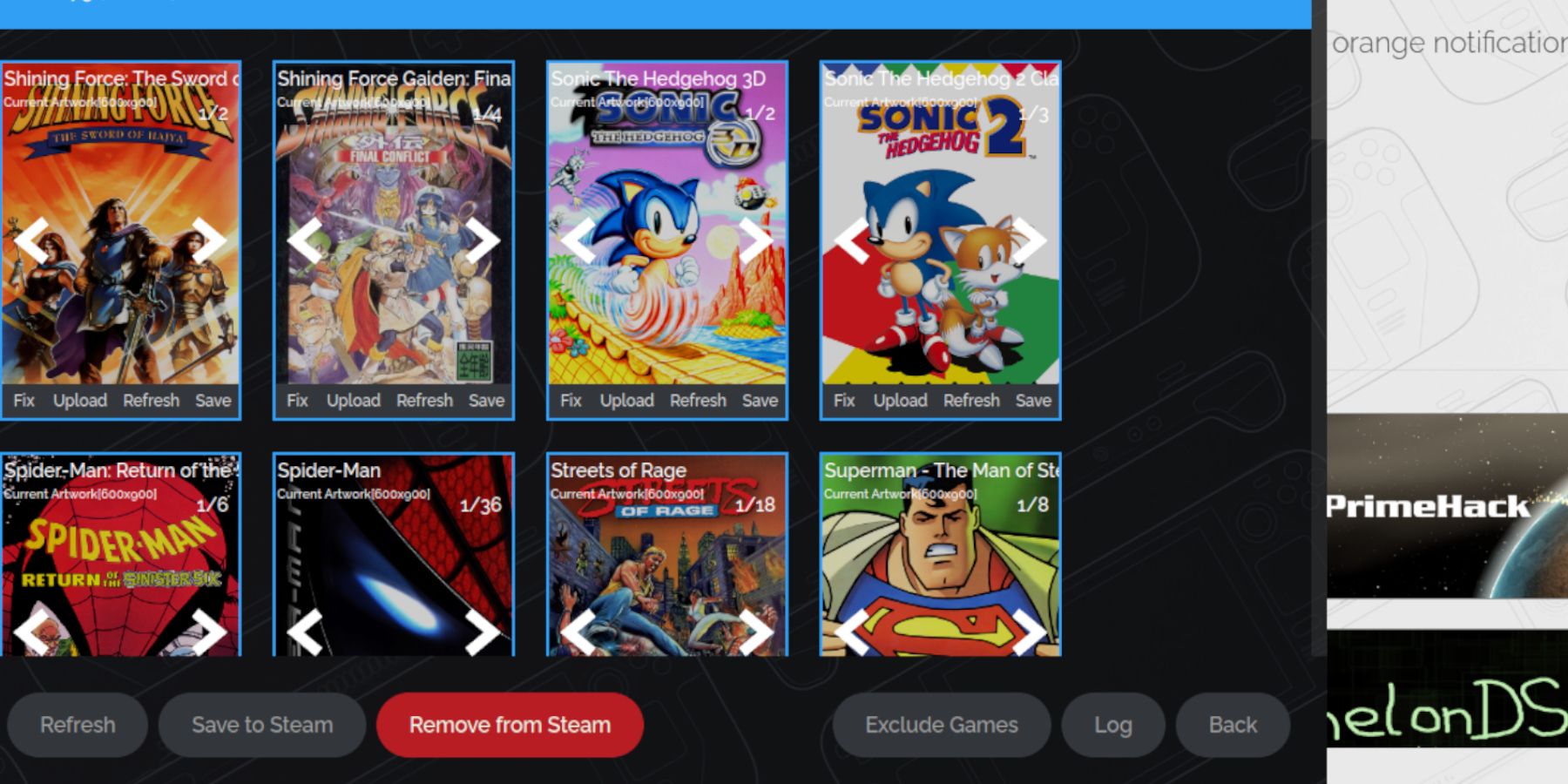 কিছু রেট্রো গেমের জন্য, স্টিম রম ম্যানেজার আপনার প্রিয় গেম গিয়ার গেমগুলি এবং তাদের কভার আর্টওয়ার্ক খুঁজে পেতে অসুবিধা হতে পারে। স্টিম ডেকে অনুপস্থিত কভার আর্ট ঠিক করতে নিম্নলিখিত পদক্ষেপগুলি ব্যবহার করুন৷
কিছু রেট্রো গেমের জন্য, স্টিম রম ম্যানেজার আপনার প্রিয় গেম গিয়ার গেমগুলি এবং তাদের কভার আর্টওয়ার্ক খুঁজে পেতে অসুবিধা হতে পারে। স্টিম ডেকে অনুপস্থিত কভার আর্ট ঠিক করতে নিম্নলিখিত পদক্ষেপগুলি ব্যবহার করুন৷
- আর্টওয়ার্কটি ভুল বা অনুপস্থিত থাকলে, মেরামত ক্লিক করুন।
- মেরামত আর্টওয়ার্ক এবং শিরোনাম অনুসন্ধান বারে আপনার গেমের শিরোনাম টাইপ করুন।
- ইঞ্জিন আপনাকে গেম কভারের একটি পছন্দ দিতে হবে।
- ছবিতে ক্লিক করুন, সেভ এবং ক্লোজ নির্বাচন করুন, তারপর স্টিমে সেভ করুন।
রম শিরোনামের আগে কোন সংখ্যা আছে কিনা তা পরীক্ষা করুন। স্টিম রম ম্যানেজার শিরোনামের আগে নম্বরটি পড়বে এবং সঠিক আর্টওয়ার্ক সনাক্ত করতে ব্যর্থ হবে। ROM-এ রাইট-ক্লিক করুন, Rename নির্বাচন করুন এবং নম্বরটি মুছে দিন।
অনুপস্থিত শিল্পকর্ম আপলোড করুন
- ডেস্কটপ মোড চালু করুন।
- আপনার ব্রাউজার ব্যবহার করুন এবং অনুপস্থিত গেম কভার অনুসন্ধান করুন।
- চিত্র অনুসন্ধানে ক্লিক করুন এবং স্টিম ডেকের ছবি ফোল্ডারে কভারটি সংরক্ষণ করুন।
- ইমুডেক প্রোগ্রাম পুনরায় খুলুন।
- স্টিম রম ম্যানেজার চালান।
- গেম ফ্রেমে আপলোড এ ক্লিক করুন।
- ছবির ফোল্ডার খুলুন এবং নতুন কভার ছবি নির্বাচন করুন।
- সংরক্ষণ করুন এবং বন্ধ করুন নির্বাচন করুন।
- তারপর Save to Steam এ ক্লিক করুন।
স্টিম ডেকে গেম গিয়ার গেম খেলুন
এখন স্টিম ডেকের গেম মোড থেকে আপনার গেম গিয়ার গেমগুলি খুঁজে বের করার এবং অ্যাক্সেস করার এবং সেটিংস সামঞ্জস্য করার সময় এসেছে যাতে সেগুলি সহজে চলতে পারে।
- স্টিম ডেক ডেস্কটপ ব্যাকগ্রাউন্ড থেকে গেম মোডে ফিরে যান।
- স্টিম বোতাম টিপুন।
- লাইব্রেরি মেনু অ্যাক্সেস করুন।
- নতুন ফেভারিট ট্যাব অ্যাক্সেস করতে R1 বোতাম টিপুন।
- গেম গিয়ার উইন্ডো খুলুন।
- আপনার গেমটি বেছে নিন এবং খেলতে বেছে নিন।
পারফরম্যান্স সেটিংস
স্টিম ডেক সাধারণত 30 FPS-এ ডিফল্ট হয়, যা গেম গিয়ার গেমগুলির সাথে গুরুতর স্লোডাউন এবং শব্দ সমস্যার কারণ হতে পারে। আপনার ফ্রেমরেট ঠিক করতে নিম্নলিখিত ধাপগুলি ব্যবহার করুন:
- QAS বোতাম টিপুন, ডান ট্র্যাকপ্যাডের নীচে তিনটি বিন্দু সহ বোতাম।
- পারফরম্যান্স বেছে নিন।
- পারফর্মেন্স সেটিংসের অধীনে, গেম প্রতি প্রোফাইল ব্যবহার করুন চালু করুন।
- তারপর ফ্রেম রেট সীমা বাড়িয়ে 60 FPS করুন৷
স্টিম ডেকের জন্য ডেকি লোডার ইনস্টল করুন
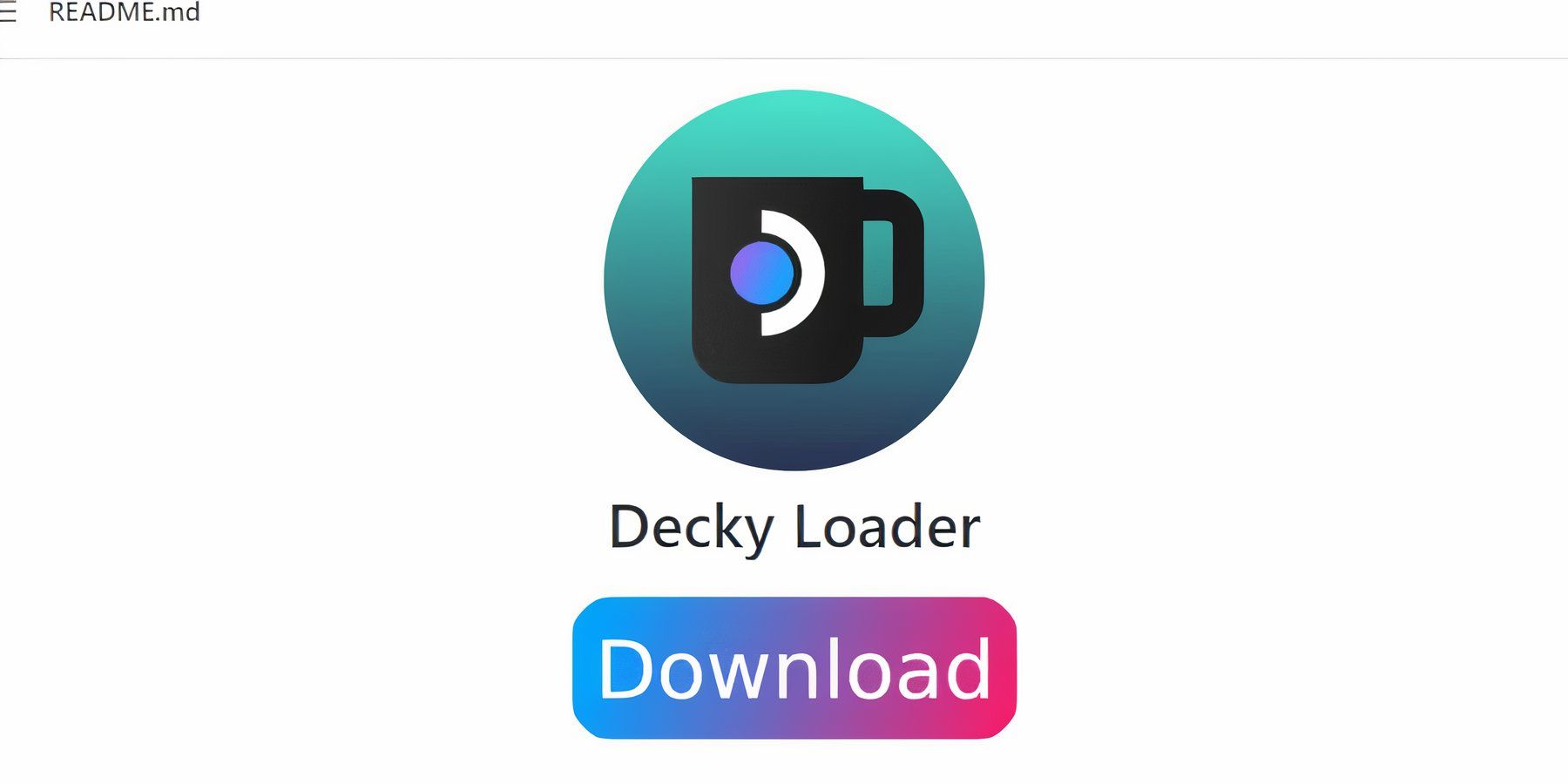 উপরের সেটিংসটি স্টিম ডেকে সেগা গেমগুলির কার্যক্ষমতা বাড়িয়ে তুলবে। যাইহোক, ডেকি লোডারের মাধ্যমে পাওয়ার টুল ইনস্টল করা SMT এবং অতিরিক্ত বৈশিষ্ট্যগুলির উপর আরও নিয়ন্ত্রণ প্রদান করবে। নীচের পদক্ষেপগুলি অনুসরণ করুন এবং সেগুলি আপনার স্টিম ডেকে ইনস্টল করুন।
উপরের সেটিংসটি স্টিম ডেকে সেগা গেমগুলির কার্যক্ষমতা বাড়িয়ে তুলবে। যাইহোক, ডেকি লোডারের মাধ্যমে পাওয়ার টুল ইনস্টল করা SMT এবং অতিরিক্ত বৈশিষ্ট্যগুলির উপর আরও নিয়ন্ত্রণ প্রদান করবে। নীচের পদক্ষেপগুলি অনুসরণ করুন এবং সেগুলি আপনার স্টিম ডেকে ইনস্টল করুন।
- আপনি সহজে নেভিগেশনের জন্য একটি কীবোর্ড এবং মাউস সংযোগ করতে পারেন। বিকল্পভাবে, অন-স্ক্রীন কীবোর্ড খুলতে বাষ্প বোতাম এবং X টিপুন এবং মাউস হিসাবে ট্র্যাকপ্যাড ব্যবহার করুন।
- স্টিম বোতাম টিপে, পাওয়ার মেনু খুলে এবং ডেস্কটপ মোডে স্যুইচ করে স্টিম ডেক ডেস্কটপ মোডে আছে তা নিশ্চিত করুন।
- ডেস্কটপ মোডে ব্রাউজারটি খুলুন এবং গিটহাব ডেকি লোডার পৃষ্ঠায় নেভিগেট করুন।
- ডাউনলোড শুরু করতে পৃষ্ঠার নীচে বড় ডাউনলোড আইকনে ক্লিক করুন।
- ডাউনলোড সম্পূর্ণ হওয়ার পরে, লঞ্চারটিতে ডাবল ক্লিক করুন এবং প্রস্তাবিত ইনস্টলেশন নির্বাচন করুন৷
- ইনস্টলেশন সম্পূর্ণ হওয়ার পরে, গেম মোডে স্টিম ডেক রিস্টার্ট করুন।
পাওয়ার টুল প্লাগ-ইন ইনস্টল করুন
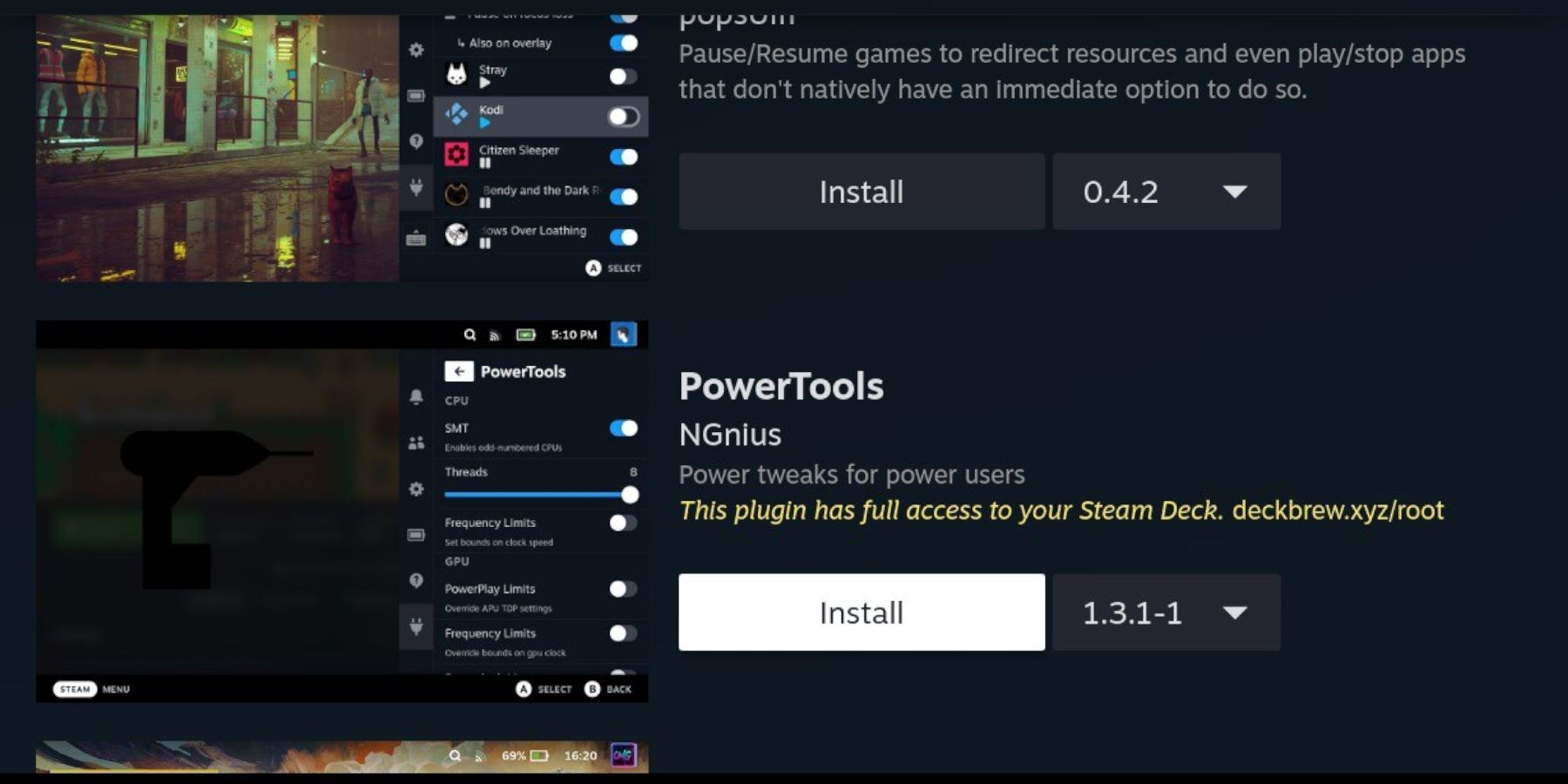 ডেকি লোডার ইনস্টল করার পরে, আপনি পাওয়ার টুল প্লাগ-ইন ইনস্টল করতে নিম্নলিখিত পদক্ষেপগুলি ব্যবহার করতে পারেন:
ডেকি লোডার ইনস্টল করার পরে, আপনি পাওয়ার টুল প্লাগ-ইন ইনস্টল করতে নিম্নলিখিত পদক্ষেপগুলি ব্যবহার করতে পারেন:
- স্টিম ডেক গেম মোডে থাকাকালীন, ডান ট্র্যাকপ্যাডের নীচে কুইক অ্যাক্সেস মেনু (QAM) বোতাম টিপুন।
- ডান মেনুর নীচে নতুন প্লাগইন আইকনে ক্লিক করুন।
- ডেকি লোডার মেনুর শীর্ষে স্টোর আইকনটি খুলুন।
- ডেকি স্টোরে, পাওয়ার টুল প্লাগইন খুঁজুন এবং এটি ইনস্টল করুন।
গেমে পাওয়ার টুলের সেটিংস সিমুলেট করা
- স্টিম বোতাম টিপুন।
- সেগা গেম গিয়ার গেমগুলি খুঁজতে এবং খেলতে লাইব্রেরি নির্বাচন করুন এবং ফেভারিট ট্যাব খুলুন।
- QAM বোতাম টিপুন, ডেকি লোডার, এবং পাওয়ার টুলস মেনু নির্বাচন করুন।
- SMT বন্ধ করুন।
- থ্রেডের সংখ্যা 4 এ সামঞ্জস্য করুন।
- প্রথমে, QAM বোতাম টিপুন এবং ছোট ব্যাটারি আইকনটি নির্বাচন করে পারফরম্যান্স মেনু খুলুন।
- উন্নত ভিউ সক্ষম করুন।
- তারপর ম্যানুয়াল GPU ঘড়ি নিয়ন্ত্রণ চালু করুন।
- GPU ঘড়ির ফ্রিকোয়েন্সি বাড়িয়ে 1200 করুন।
- অবশেষে, পৃথক গেমের জন্য এই সেটিংস সংরক্ষণ করতে প্রতি-গেম কনফিগারেশন ফাইলটি খুলুন।
স্টীম ডেক আপডেটের পরে ডেকি লোডার ঠিক করা হয়েছে
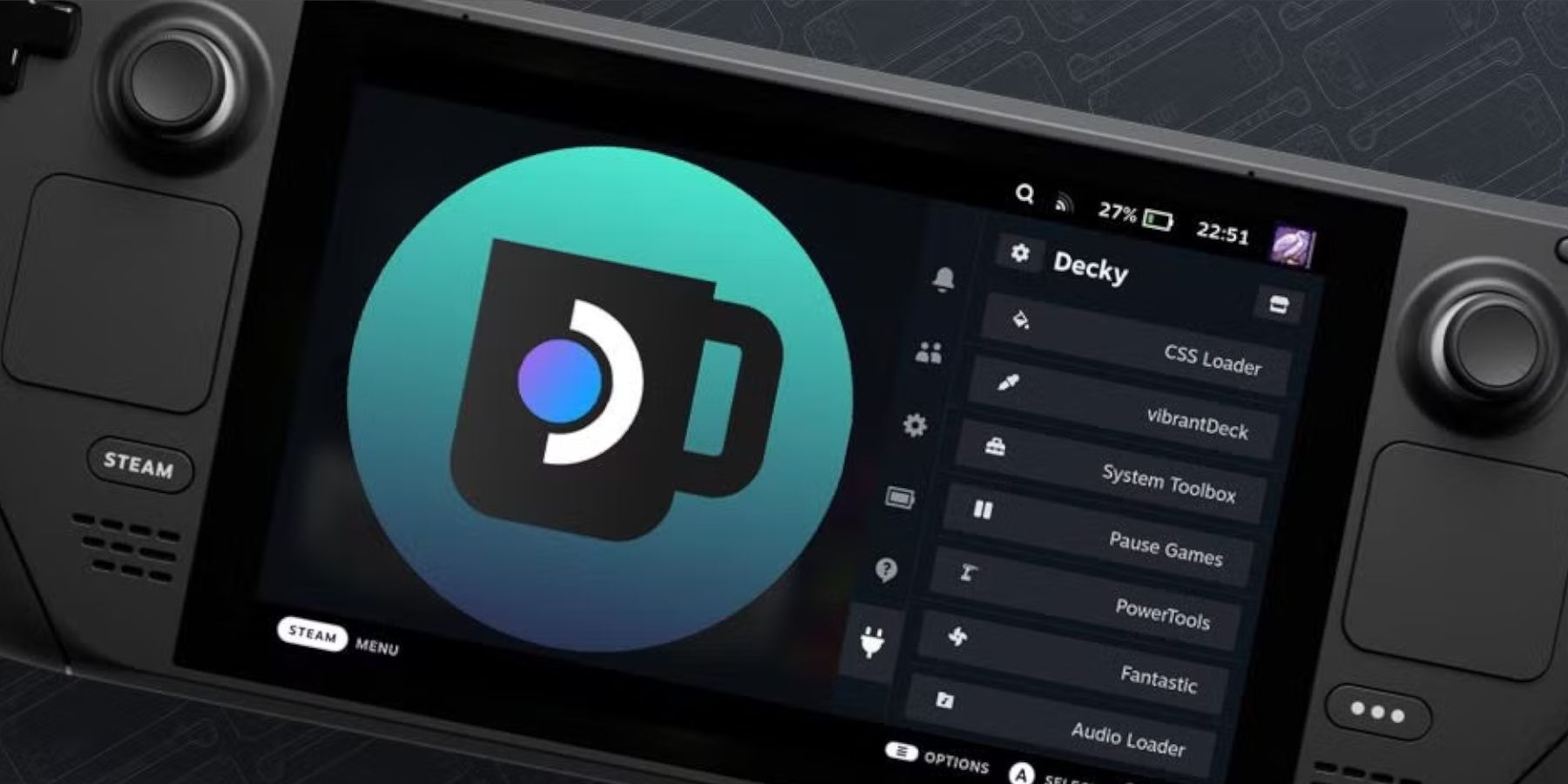 একটি প্রধান স্টিম ডেক আপডেট আপনার QAM থেকে ডেকি লোডার অ্যাপটি সরিয়ে ফেলতে পারে, এটিকে অ্যাক্সেসযোগ্য করে তোলে। সৌভাগ্যক্রমে, এটি পুনরুদ্ধার করা যেতে পারে এবং এই পদক্ষেপগুলি অনুসরণ করে এটির সেটিংস অক্ষত রাখতে পারেন:
একটি প্রধান স্টিম ডেক আপডেট আপনার QAM থেকে ডেকি লোডার অ্যাপটি সরিয়ে ফেলতে পারে, এটিকে অ্যাক্সেসযোগ্য করে তোলে। সৌভাগ্যক্রমে, এটি পুনরুদ্ধার করা যেতে পারে এবং এই পদক্ষেপগুলি অনুসরণ করে এটির সেটিংস অক্ষত রাখতে পারেন:
- পাওয়ার মেনু থেকে ডেস্কটপ মোডে স্যুইচ করুন।
- ডেস্কটপ মোডে স্টিম ডেক পুনরায় চালু হওয়ার পরে ব্রাউজারটি খুলুন।
- ডেকি লোডার গিটহাব পৃষ্ঠাটি খুলুন এবং ডাউনলোড আইকনে ক্লিক করুন।
- Execute নির্বাচন করুন, Open নির্বাচন করবেন না। খুললে আপনার ইনস্টলেশন রিসেট হবে এবং আপনার সেটিংস মুছে যাবে।
- প্রম্পটে আপনার সুডো পাসওয়ার্ড লিখুন। আপনি যদি এখনও সুডো পাসওয়ার্ড তৈরি না করে থাকেন, তাহলে একটি নতুন সেট করতে অন-স্ক্রীন নির্দেশাবলী অনুসরণ করুন। একটি স্মরণীয় পাসওয়ার্ড চয়ন করুন এবং ভবিষ্যতের ইনস্টলেশনের জন্য এটির একটি রেকর্ড রাখুন।
- ইনস্টলেশন সম্পূর্ণ হলে, স্টিম ডেক পাওয়ার বন্ধ করুন এবং গেম মোডে পুনরায় চালু করুন।
- QAM বোতাম টিপুন এবং আপনার ডেকি লোডার অ্যাপটিকে আগের অবস্থায় পুনরুদ্ধার করতে ডেকি লোডার অ্যাপটি খুলুন।
আপনার স্টিম ডেকে গেম গিয়ার গেম যোগ করতে এবং খেলতে এবং তাদের পারফরম্যান্স উন্নত করার জন্য এটিই আপনার প্রয়োজন।
 এখন রেট দিন আপনার মন্তব্য সংরক্ষণ করা হয়নি
এখন রেট দিন আপনার মন্তব্য সংরক্ষণ করা হয়নি
-
ইউমিয়া এবং আপনার সঙ্গীদের সাথে মোহনীয় লিগনিয়াস অঞ্চল দিয়ে আপনার যাত্রা শুরু করে, আপনি শীঘ্রই শিবির স্থাপনের আনন্দদায়ক বিকল্পটি আবিষ্কার করবেন। এই বৈশিষ্ট্যটি কেবল আপনার অ্যাডভেঞ্চারে গভীরতা যুক্ত করে না তবে অনন্য মিথস্ক্রিয়া এবং বিশ্রামের সময়কালের জন্যও অনুমতি দেয়। কীভাবে একটি বিস্তৃত গাইড এখানেলেখক : Max Apr 28,2025
-
ফ্রিডম ওয়ার্সে আরও বেশি যুদ্ধের আইটেমগুলি সজ্জিত করার জন্য দ্রুত লিঙ্কশো রিমাস্টারড ইনড্রি ওয়ার্সে রিমাস্টারডিন ফ্রিডম ওয়ার্স পুনর্নির্মাণের জন্য আরও বেশি যুদ্ধের আইটেমগুলি পেতে, খেলোয়াড়দের অপারেশনগুলির জন্য তাদের লোডআউটগুলি কাস্টমাইজ করার জন্য অসংখ্য বিকল্প রয়েছে। যখন অস্ত্র এবং সিংহাসনের মতো প্রধান উপাদানগুলি কম ফ্রিক আউট হয়ে যায়লেখক : Isabella Apr 28,2025
-
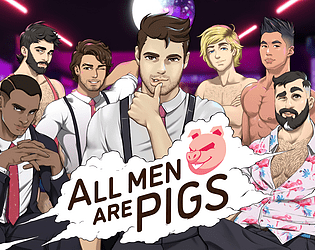 All Men Are Pigsডাউনলোড করুন
All Men Are Pigsডাউনলোড করুন -
 Swing Blade: Sword Actionডাউনলোড করুন
Swing Blade: Sword Actionডাউনলোড করুন -
 Cop Police Car Driving Game 3Dডাউনলোড করুন
Cop Police Car Driving Game 3Dডাউনলোড করুন -
 Quick Respondডাউনলোড করুন
Quick Respondডাউনলোড করুন -
 G-Switch 4: Creatorডাউনলোড করুন
G-Switch 4: Creatorডাউনলোড করুন -
 Real Bus Driving Game - Free Bus Simulatorডাউনলোড করুন
Real Bus Driving Game - Free Bus Simulatorডাউনলোড করুন -
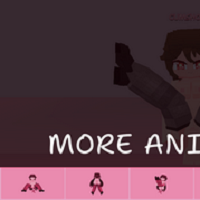 Yumiko Chan: Virtual Waifuডাউনলোড করুন
Yumiko Chan: Virtual Waifuডাউনলোড করুন -
 Baby Birthday Maker Gameডাউনলোড করুন
Baby Birthday Maker Gameডাউনলোড করুন -
 TriaRigiডাউনলোড করুন
TriaRigiডাউনলোড করুন -
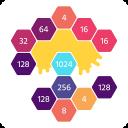 XUP - Number Gamesডাউনলোড করুন
XUP - Number Gamesডাউনলোড করুন
- ব্ল্যাক অপস 6 জম্বি: সিটাডেল ডেস মর্টসে সমন সার্কেল রিংগুলি কীভাবে কনফিগার করবেন
- Roblox: সর্বশেষ ডোরস কোড প্রকাশিত হয়েছে!
- Roblox: Blox ফ্রুটস কোড (জানুয়ারি 2025)
- Roblox: UGC কোডের জন্য ফ্রিজ (জানুয়ারি 2025)
- সাইলেন্ট হিল 2 রিমেক আসছে Xbox এবং 2025 সালে পরিবর্তন করুন
- NBA 2K25 প্রথম 2025 আপডেট প্রকাশ করেছে


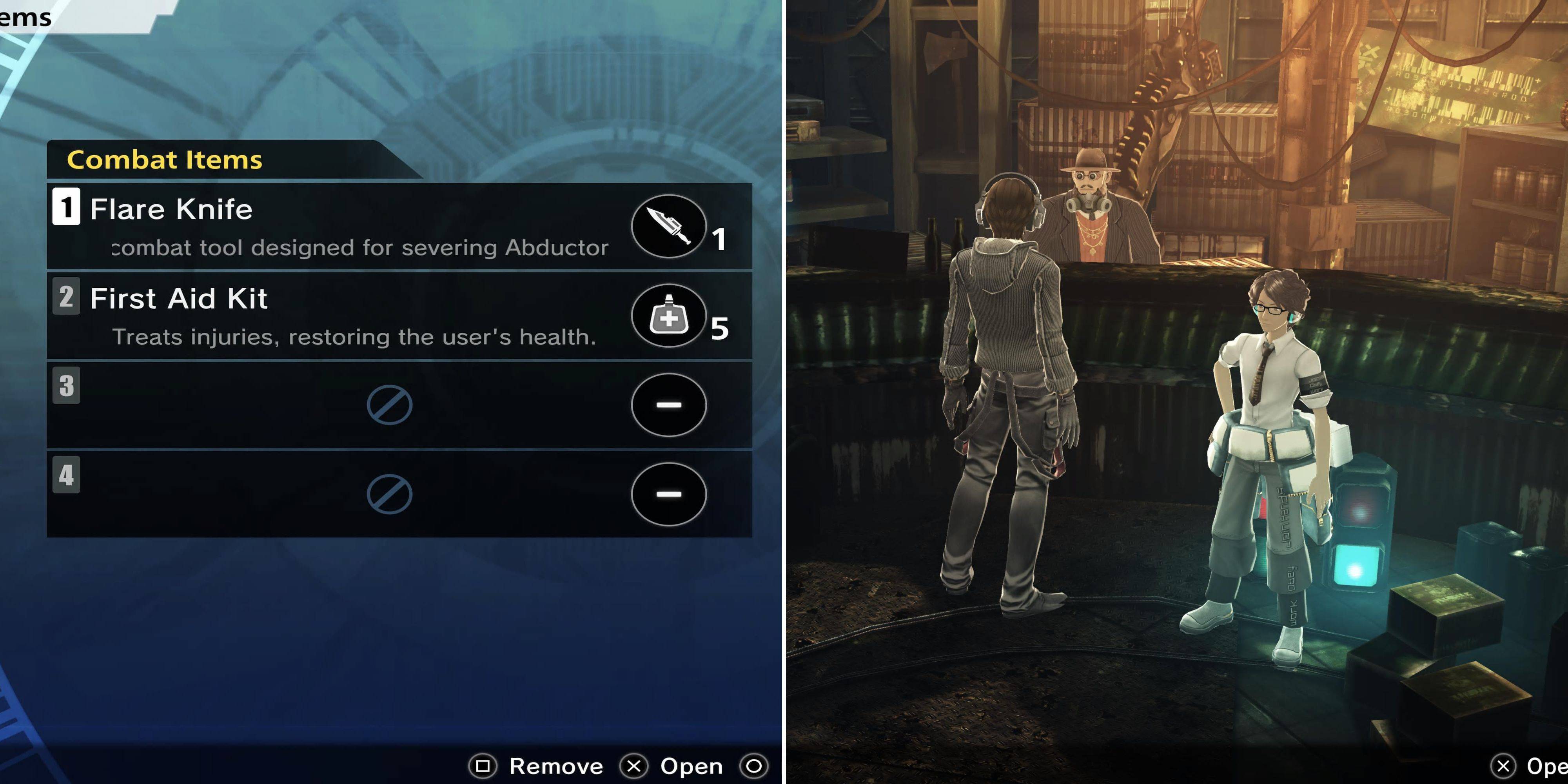





![Taffy Tales [v1.07.3a]](https://imgs.ehr99.com/uploads/32/1719554710667e529623764.jpg)




